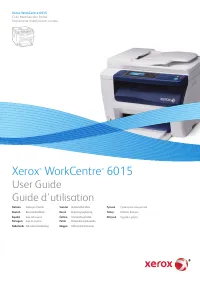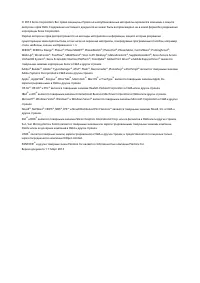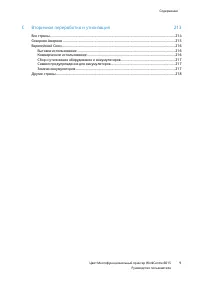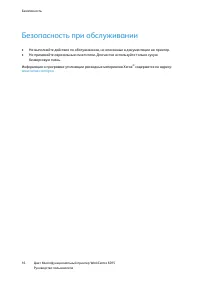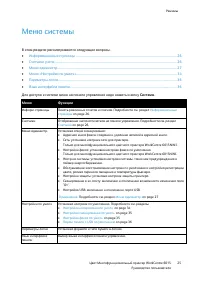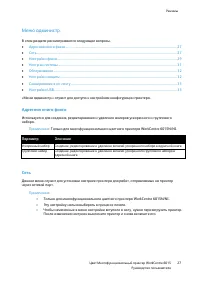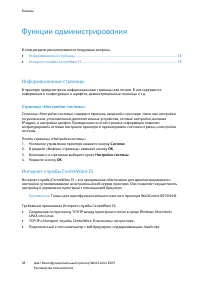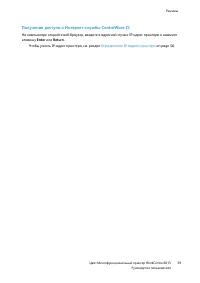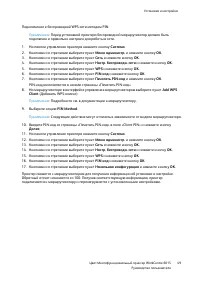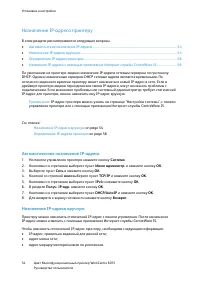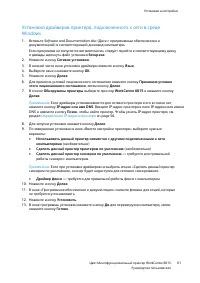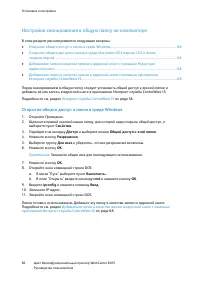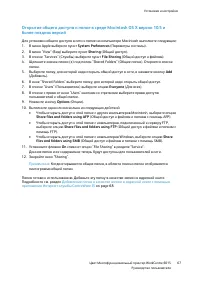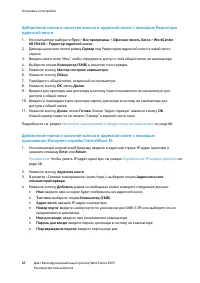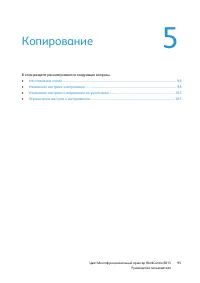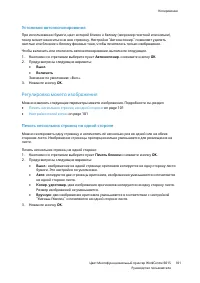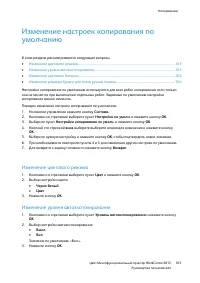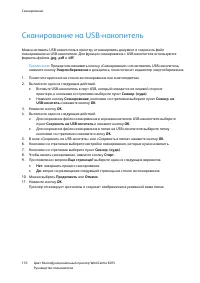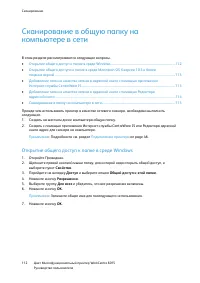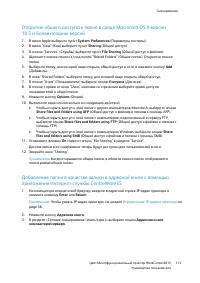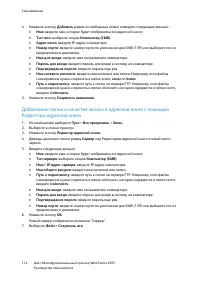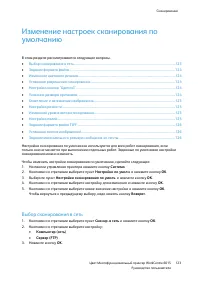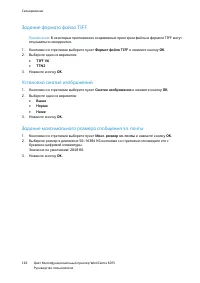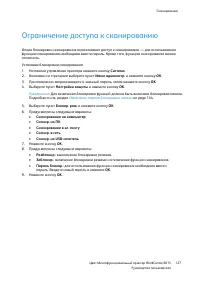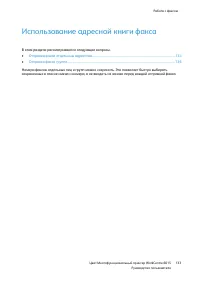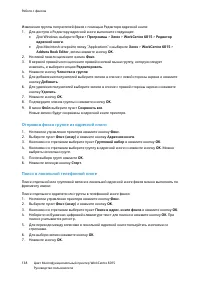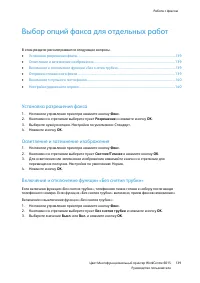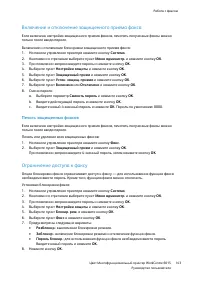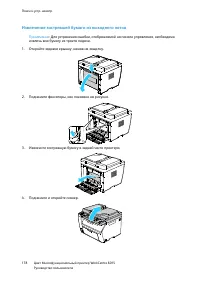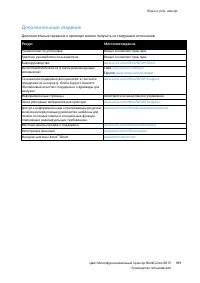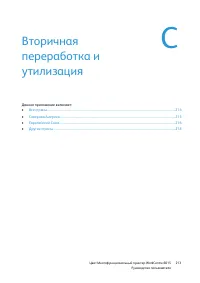Xerox WorkCentre 6015 Drukarka wielofunkcyjna – Instrukcja obsługi w formacie pdf, czytaj online za darmo. Mamy nadzieję, że okaże się ona pomocna w przypadku jakichkolwiek pytań związanych z użytkowaniem urządzenia.
Jeśli nadal masz wątpliwości, zadaj pytanie w komentarzach pod instrukcją.
"Ładowanie instrukcji" oznacza, że musisz poczekać na pobranie pliku, aby móc go przeczytać online. Niektóre instrukcje są bardzo obszerne, a czas ich ładowania zależy od szybkości łącza internetowego.
Установка и настройка
Цвет Многофункциональный принтер WorkCentre 6015
67
Руководство пользователя
Открытие общего доступа к папке в среде Macintosh OS X версии 10.5 и
более поздних версий
Для установки общего доступа в сети к папке на компьютере Macintosh выполните следующее:
1.
В меню Apple выберите пункт
System Preferences
(Параметры системы).
2.
В меню "View" (Вид) выберите пункт
Sharing
(Общий доступ).
3.
В списке "Services" (Службы) выберите пункт
File Sharing
(Общий доступ к файлам).
4.
Щелкните значок плюса (
+
) под полем "Shared Folders" (Общие папки). Откроется список
папок.
5.
Выберите папку, для которой надо открыть общий доступ в сети, и нажмите кнопку
Add
(Добавить).
6.
В окне "Shared Folders" выберите папку, для которой надо открыть общий доступ.
7.
В списке "Users" (Пользователи) выберите опцию
Everyone
(Для всех).
8.
В списке с права от окна "Users" кнопкам со стрелками выберите права доступа
пользователей к общей папке.
9.
Нажмите кнопку
Options
(Опции).
10.
Выполните одно или несколько из следующих действий:
Чтобы открыть доступ к этой папке с других компьютеров Macintosh, выберите опцию
Share files and folders using AFP
(Общий доступ к файлам и папкам с помощь AFP).
Чтобы открыть доступ к этой папке с компьютеров, подключенный к серверу FTP,
выберите опцию
Share files and folders using FTP
(Общий доступ к файлам и папкам с
помощь FTP).
Чтобы открыть доступ к этой папке с компьютеров Windows, выберите опцию
Share
files and folders using SMB
(Общий доступ к файлам и папкам с помощь SMB).
11.
Установите флажок
On
слева от опции "File Sharing" в разделе "Service".
Данная папка и ее содержимое теперь будут доступны для пользователей в сети.
12.
Закройте окно "Sharing".
Примечание:
Когда открывается общая папка, в области поиска папок отображается
пиктограмма общей папки.
Папка готова к использованию. Добавьте эту папку в качестве записи в адресной книге.
Подробности см. раздел
Добавление папки в качестве записи в адресной книге с помощью
приложения Интернет-службы CentreWare IS
on page 68.
Nadal masz pytania?Nie znalazłeś odpowiedzi w instrukcji lub masz inne problemy? Zadaj pytanie w poniższym formularzu i opisz szczegółowo swoją sytuację, aby inni użytkownicy i eksperci mogli udzielić ci odpowiedzi. Jeśli wiesz, jak rozwiązać problem innej osoby, podziel się swoją wiedzą :)